
Ultima actualizare a sistemului de operare Apple a venit cu multe funcții noi. Fiecare dintre ei face managementul sistemului iar experiența utilizatorului este rafinată.
cu OS X Mavericks Vom putea obține mai mult din toate ecranele pe care le-am conectat la Mac-ul nostru pentru a putea funcționa așa cum dorim, iar acum nu mai există un ecran principal și un ecran secundar.
În OSX Mavericks foarte reînnoit, acum fiecare ecran are propria bară de meniu și Dock-ul apare în cel pe care îl folosiți în permanență, așa că putem spune că în cele din urmă cei de la Cupertino s-au oprit pentru a îmbunătăți suportul pentru ecrane externe făcând totul mult mai ușor atunci când utilizați un al doilea sau al treilea monitor.
În versiunile anterioare ale OS X, Dock-ul era accesibil doar de pe ecranul principal, ceea ce face oarecum inconfortabil să fie nevoit să mutați cursorul pe ecranul principal de fiecare dată când doriți să-l utilizați.
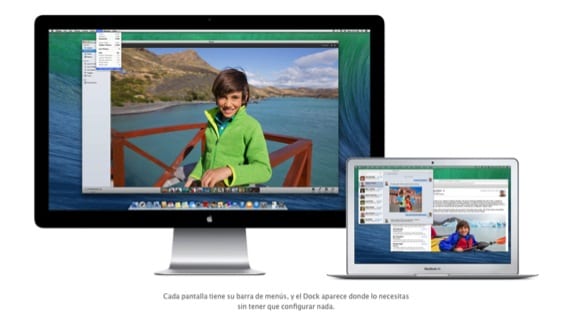
Acum, în Mavericks, când conectăm un al doilea monitor, trebuie doar să mutați cursorul în partea de jos a ecranului, astfel încât docul să meargă automat de la ecranul principal la ecranul secundar. De asemenea, îl puteți muta în părțile laterale ale ecranului secundar.
După cum puteți vedea, încetul cu încetul vă informăm despre caracteristicile pe care le are noul OSX Mavericks. Vă încurajăm să le încercați și să ne citiți în continuare.
Mai multe informatii - Adăugați elemente la bara Finder sau la Dock cu tastatura